Ya sea para un uso personal o profesional, los vídeos con fotos y música pueden tener un impacto duradero en los espectadores. Crear vídeos con fotos y música es una forma única y significativa de dar vida a tus recuerdos, emocionar y conectar con los demás y contar historias.
En este artículo, te explicaremos paso a paso cómo hacer un vídeo con fotos y música en tu ordenador en cuestión de minutos con Camtasia, Clipchamp y iMovie. Solo necesitas tu colección de fotos, un tema musical que te guste y algo de tiempo para crear un vídeo personalizado con el que desempolvar el baúl de recuerdos o compartir información con tus clientes.
Crea vídeos con fotos y música con Camtasia
Descarga ya una prueba gratuita de Camtasia y empieza a compartir tus historias y grandes momentos a través de vídeos con fotos y música.
Descargar prueba gratuitaPor qué hacer un vídeo con fotos y música
Antes de pasar a la práctica, veamos algunas de las principales razones por las que crear vídeos con fotos y música.
- Para preservar recuerdos: los vídeos con fotos y música nos permiten organizar nuestras fotos de una forma única y revisitarlas fácilmente.
- Para compartir momentos especiales: este tipo de vídeo es fantástico para compartir nuestros grandes momentos con los demás.
- Para conmemorar un evento: un vídeo con fotos y música siempre es un acierto a la hora de celebrar ocasiones importantes, como un cumpleaños, un aniversario de bodas, un hito empresarial o la jubilación de un empleado.
- Para promocionar un negocio: publicar un vídeo promocional con fotos atractivas de nuestros productos o servicios o de consumidores o miembros del personal satisfechos en nuestros sitio web o redes sociales puede ayudarnos a atraer a posibles clientes, socios o empleados.
- Para documentar un proceso: un vídeo con fotos y música permite documentar un proceso a lo largo del tiempo, por ejemplo, la evolución de un proyecto o cómo se han alcanzado metas o superado desafíos.
- Para conectar generaciones: compartir la historia de nuestra familia o empresa a través de un vídeo con fotos y música con las nuevas generaciones las ayuda a conocer mejor a sus antepasados o predecesores y a apreciar su legado.
- Entretener a los demás: un vídeo de fotos y música puede ser una forma divertida de entretener a familiares, amigos o seguidores.
Cómo seleccionar las fotos para tu vídeo
Seguramente tengas cientos de fotos y quieras incluirlas todas. Pero, para crear un vídeo atractivo, es fundamental hacer una buena criba. A la hora de seleccionar fotos para tu vídeo, ten en cuenta estos consejos:
Elige un tema o historia
Piensa en la historia que quieres contar o la temática de las fotos. Decide el mensaje que quieres transmitir y busca las fotos que plasmen los momentos y detalles más importantes. Cuanto más específico sea el tema, más fácil será elegir fotos que encajen.
Guarda tus fotos juntas
Guarda todas las fotos que deseas utilizar en tu vídeo en una carpeta. Esto facilitará el proceso de selección y, más adelante, la importación en el editor de vídeo.
Prima la variedad y calidad
Selecciona fotos con diferentes ángulos, planos y enfoques, pero procura que tengan la misma orientación y tamaño para dar al vídeo un aspecto profesional. Combinar primeros planos, planos generales y detalles te ayudará a mantener el interés de los espectadores. Elige fotos nítidas y bien enfocadas. Las fotos borrosas no funcionarán bien en un vídeo. Considera editar las fotos que vayas a utilizar para mejorar aún más su calidad.
Evita las repeticiones
No incluyas fotos muy similares o repetitivas. Selecciona tus favoritas de cada escena o momento. Si incluyes demasiadas fotos parecidas, los espectadores se cansarán.
Cómo elegir la música adecuada para tu vídeo
La música es un elemento clave en cualquier vídeo, ya que ayuda a transmitir el tono e influye en la forma en la que los espectadores perciben el vídeo. No obstante, elegir la música adecuada es más complicado de lo que parece. Aquí tienes algunos consejos que te ayudarán a elegir la mejor canción (o canciones) para tu vídeo con fotos.
Elige una pista que refleje la temática o la historia que intentas contar
Considera la temática de tus fotos o el mensaje de tu vídeo. La música debe ser coherente con el tema y ayudarte a transmitir la emoción que deseas evocar.
Ten en cuenta el público
Piensa en a quién va dirigido el vídeo. ¿Es para amigos, familiares o un público más amplio? La música debe ser apropiada y relevante para tu público objetivo. Lo más probable es que a tus abuelos y a tus amigos no les emocionen las mismas canciones.
Adáptate al ritmo y velocidad del vídeo
Adecúa la música al ritmo del vídeo. Si vas a presentar una sucesión rápida de imágenes, elige una canción con un ritmo animado. Si vas a mostrar las fotos de forma más lenta y reflexiva, opta por una música más calmada.
Ten cuidado con los derechos de autor
Si vas a compartir el vídeo fuera de tu círculo privado, asegúrate de utilizar música que tengas derecho a usar. Puedes optar por música libre de derechos de autor o adquirir una licencia para el tema que utilices.
Crea una lista de reproducción
Cuando tengas una selección de posibles canciones para el vídeo, crea una lista de reproducción para escucharlas juntas. Esto te ayudará a decidir cuál es la mejor banda sonora para tu vídeo. Además, si quieres utilizar varias pistas, tener una lista de reproducción te permitirá organizarlas en el orden que transmita mejor la historia.
Edita las pistas de audio
La mayoría de los programas de edición de vídeo te permiten recortar, dividir y modificar el audio. Puedes repetir o alargar un tema musical para que coincida con la duración del vídeo o dividir una canción larga para usar solo un fragmento.
Mantén un volumen constante
Una vez añadas la música a tu vídeo, asegúrate de que el volumen es constante durante toda la reproducción. Si el volumen se atenúa o aumenta repentinamente, los espectadores pueden distraerse.
Crea vídeos con fotos y música con Camtasia
Descarga ya una prueba gratuita de Camtasia y empieza a compartir tus historias y grandes momentos a través de vídeos con fotos y música.
Descargar prueba gratuitaCómo hacer un vídeo con fotos y música usando Camtasia
Camtasia, de TechSmith, es un software de grabación y edición de vídeo potente pero fácil de usar con el que puedes crear desde vídeos sencillos hasta verdaderas obras maestras con transiciones y efectos especiales. Para crear tu propio vídeo con fotos y música con Camtasia, sigue los pasos que aparecen a continuación.
Paso 1: Abre un nuevo proyecto en Camtasia
Abre Camtasia y, en la ventana de inicio, haz clic en «Nuevo proyecto».
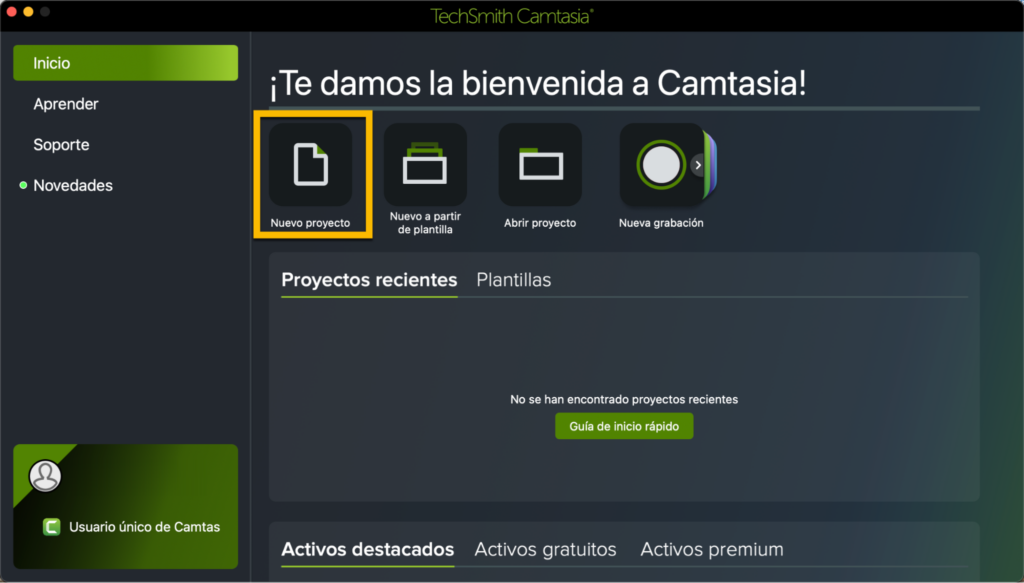
Paso 2: Importa las fotos y la música
Sitúate en la pestaña «Medios» y haz clic en el botón «Importar medios…». Busca las fotos y las pistas de audio que quieras utilizar en tu ordenador y haz clic en «Abrir». Las fotos y las canciones aparecerán en el contenedor de medios en el orden en que las hayas importado.
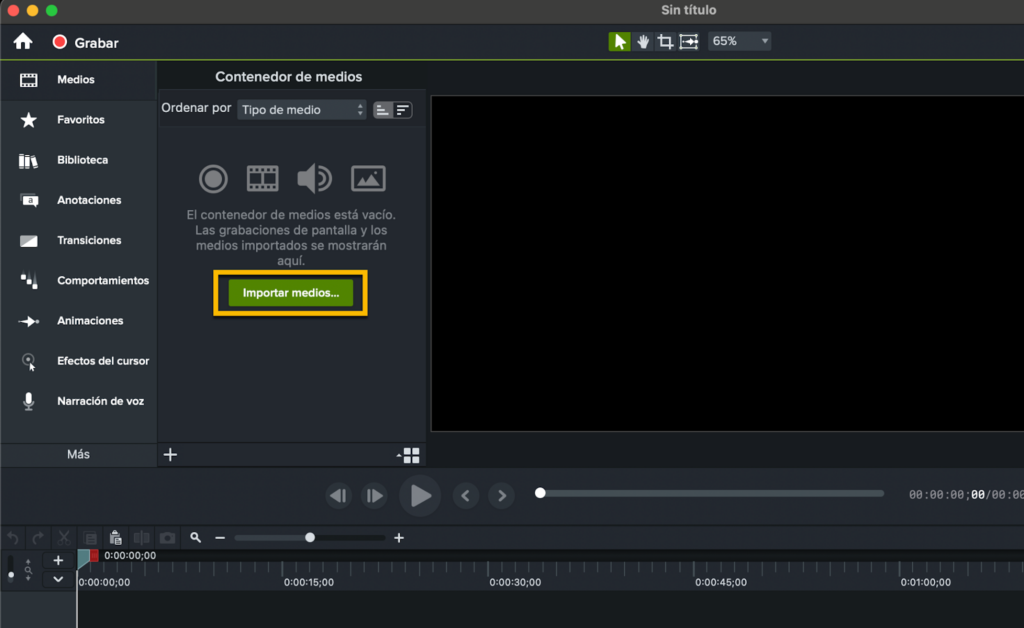
Paso 3: Organiza tus fotos en la línea de tiempo
Arrastra las fotos una a una desde el contenedor de medios hasta la línea del tiempo, colocándolas en el orden que desees. Una vez estén en la línea de tiempo, puedes reorganizarlas fácilmente haciendo sobre ellas y arrastrándolas de nuevo.
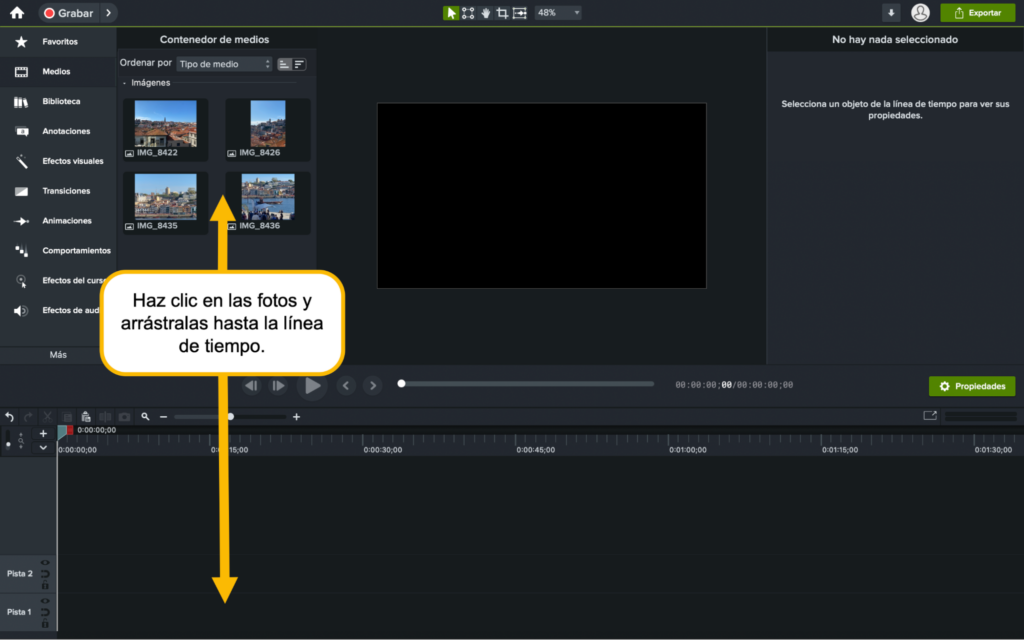
Paso 4: Agrega la música al vídeo
Arrastra el archivo de audio desde el contenedor de medios hasta una nueva pista de la línea de tiempo.
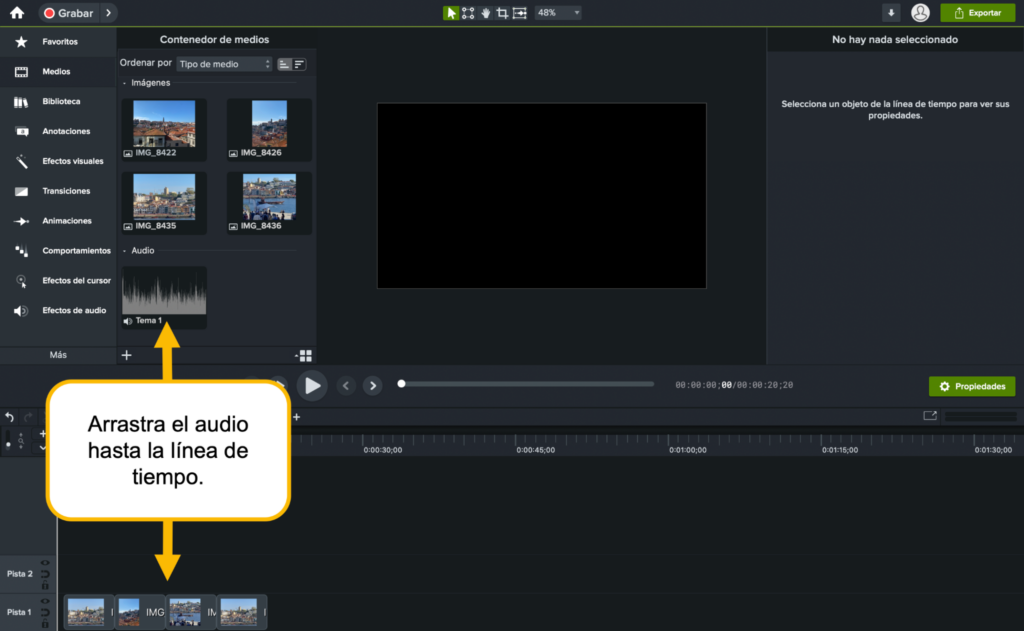
Paso 5: Ajusta la duración de las fotos
Haz clic en cada foto en la línea de tiempo y ajusta su duración, es decir, el tiempo que aparecen en pantalla, tirando de los laterales.
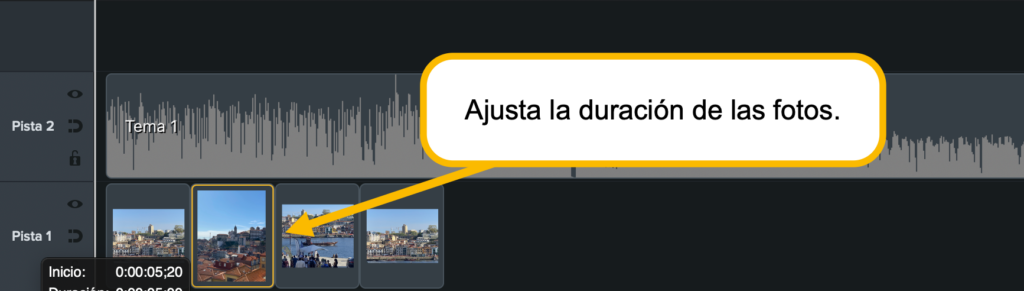
Paso 6: Añade transiciones
Camtasia te permite agregar transiciones entre fotos o grupos de fotos, como fundidos, para darle al vídeo un aspecto más profesional. Ve a la pestaña «Transiciones», arrastra la opción que prefieras y suéltala entre dos fotos en la línea de tiempo.
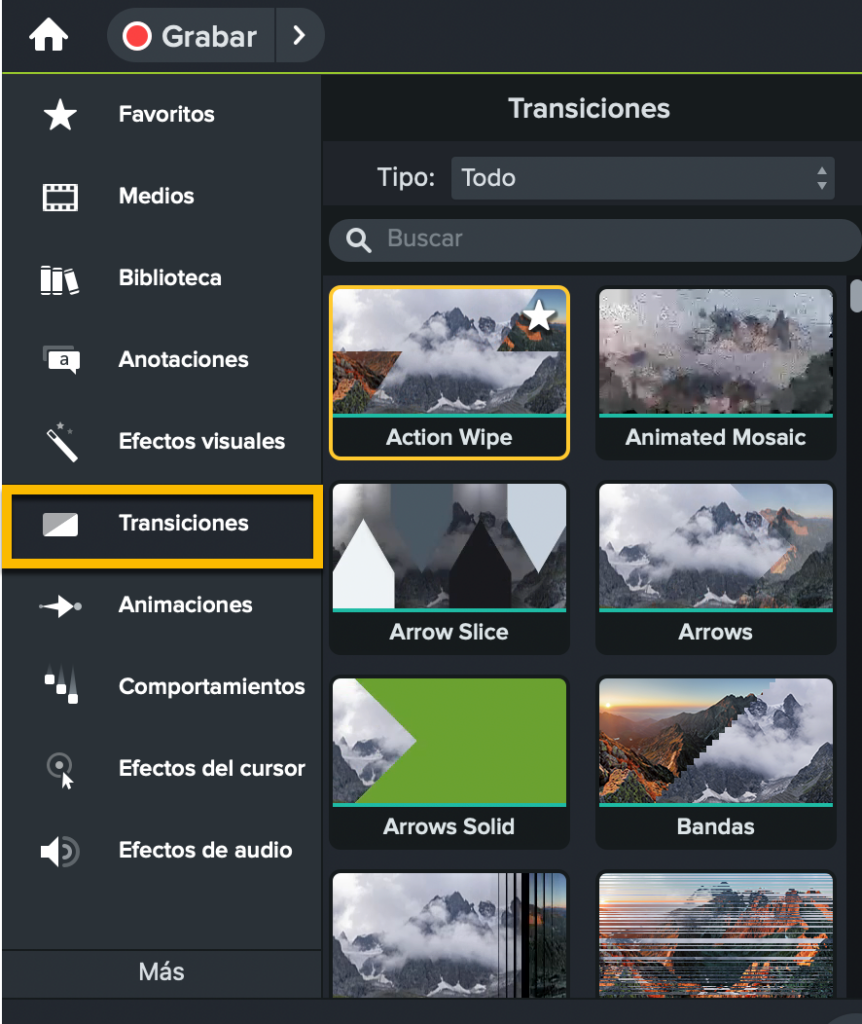
Paso 7: Añade efectos y texto
Si lo deseas, también puedes aplicar efectos especiales a tus fotos. Los encontrarás en las pestañas «Comportamientos», «Efectos visuales» y «Comportamientos». Solo tienes que arrastrarlos y soltarlos sobre tus fotos. Echa un vistazo a este práctico artículo para saber más sobre los efectos.
Además, en la pestaña «Anotaciones», encontrarás muchas plantillas de rótulos entre las que elegir en caso de que quieras añadir texto a las fotos.
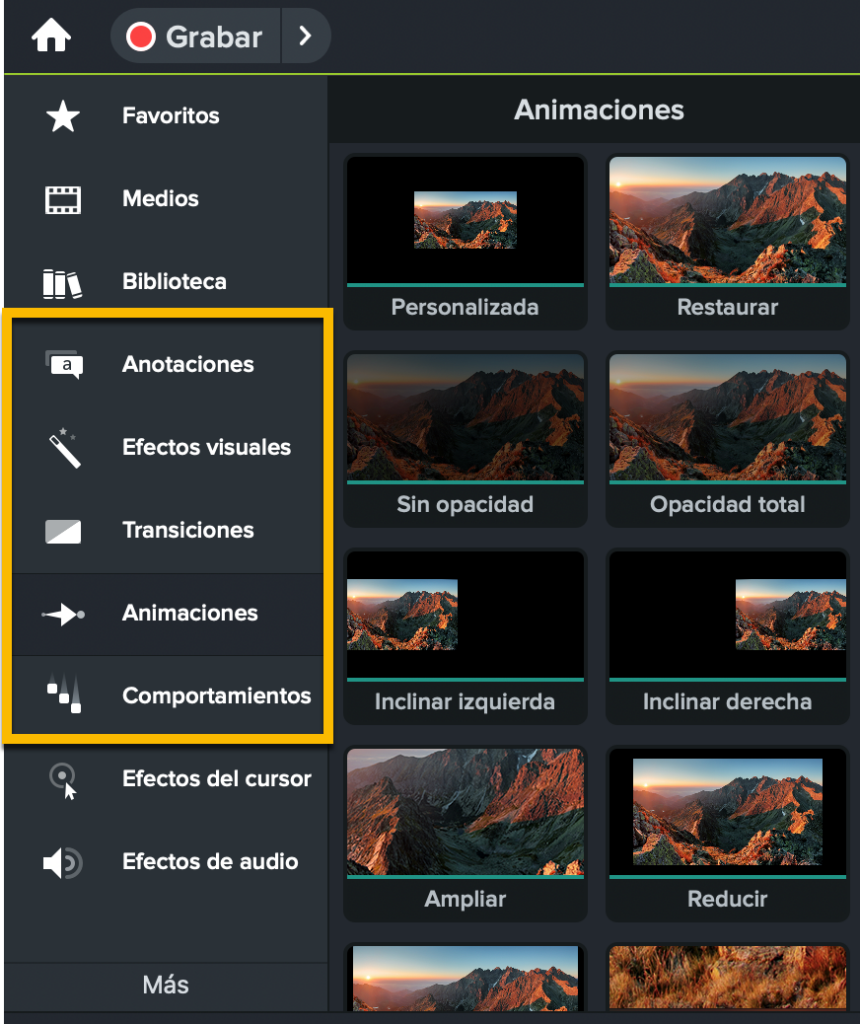
Paso 8: Ajusta la música
Haz clic en las pistas de música en la línea de tiempo para ajustar su duración. Recorta o extiende las pistas en función tus necesidades moviendo los laterales de la pista de audio. Si lo deseas, también puedes añadir alguno de los efectos disponibles en la pestaña «Efectos de audio». Puedes encontrar más información sobre los ajustes de audio de Camtasia en este artículo.
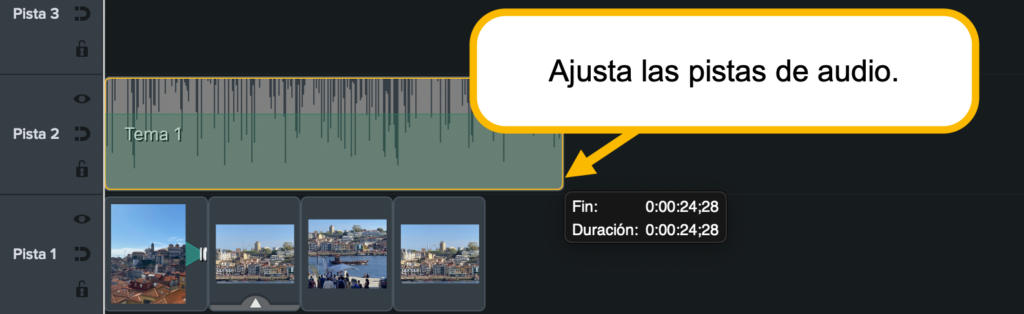
Paso 9: Previsualiza el vídeo
Reproduce tu vídeo para asegurarte de todo que se ve y se escucha tal y como deseas y haz cualquier ajuste adicional necesario.
Paso 10: Exporta el vídeo
Cuando tengas el vídeo listo, ve a «Exportar» y selecciona «Archivo local…» para guardarlo en tu ordenador.
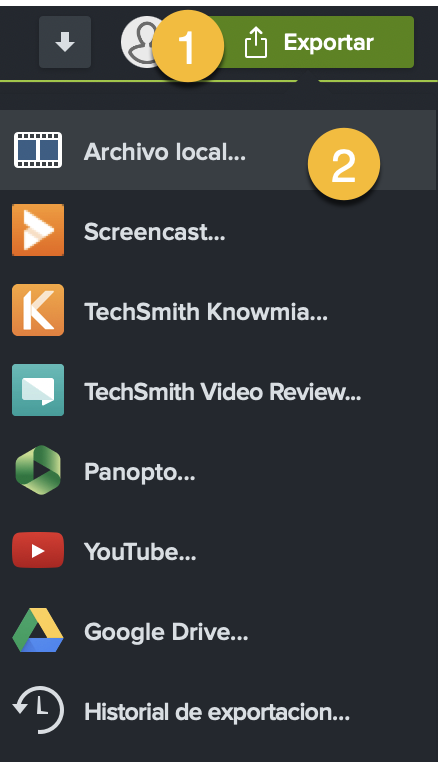
Configura los ajustes de exportación en función de tus preferencias, haz clic en «Exportar» y ¡listo!
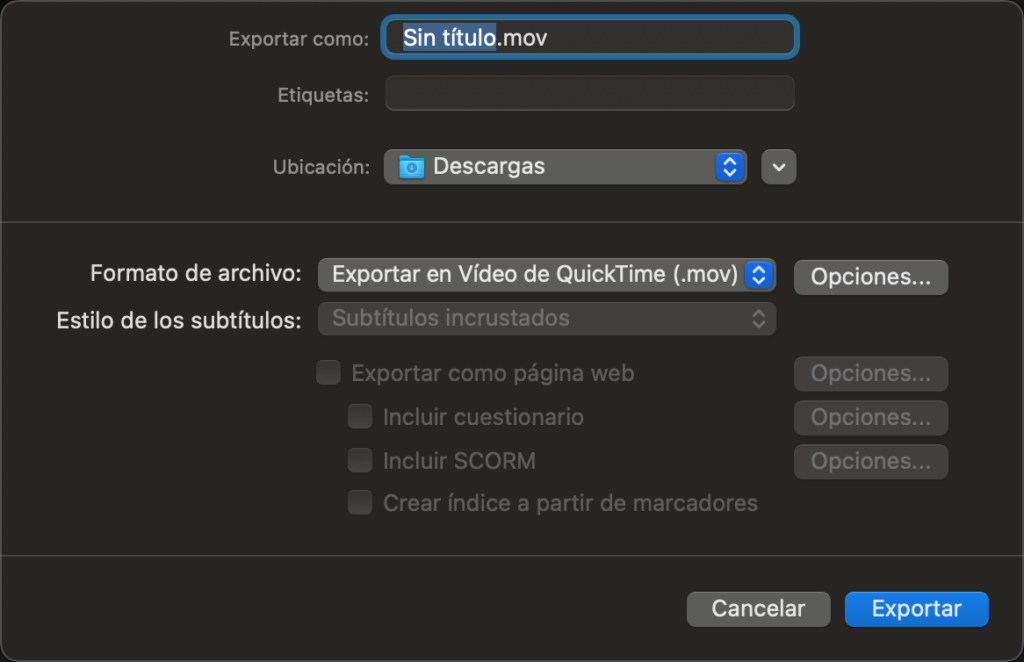
Cómo hacer un vídeo con fotos y música en Windows con Clipchamp
Clipchamp es el nuevo editor de vídeo integrado para Windows 11. Es muy fácil de usar y una opción fantástica para principiantes. Para hacer un vídeo con fotos y música con Clipchamp, solo tienes que seguir estos pasos.
Paso 1: Abre Clipchamp e inicia un nuevo proyecto
Presiona la tecla «Windows» en tu teclado. Escribe «Clipchamp» y selecciona la aplicación en los resultados de búsqueda. Luego, en la ventana de inicio de la aplicación, haz clic en «Crear un nuevo vídeo».
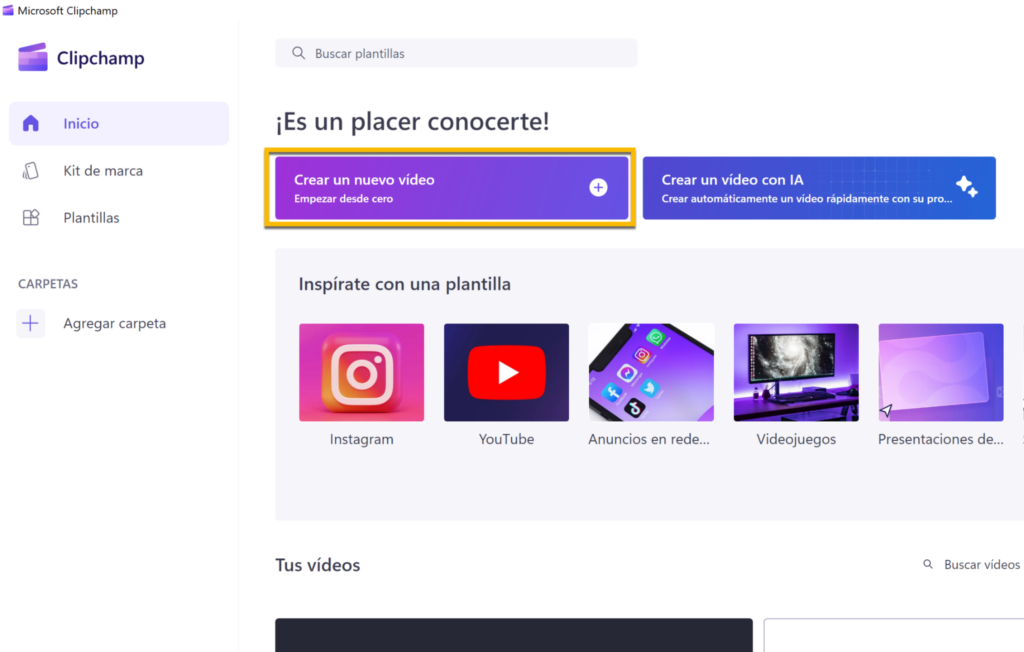
Paso 2: Importa las fotos y la música
Para importar tus fotos y pistas de música, haz clic en el botón «Importar archivos multimedia» o arrástralas y suéltalas directamente desde tu dispositivo.
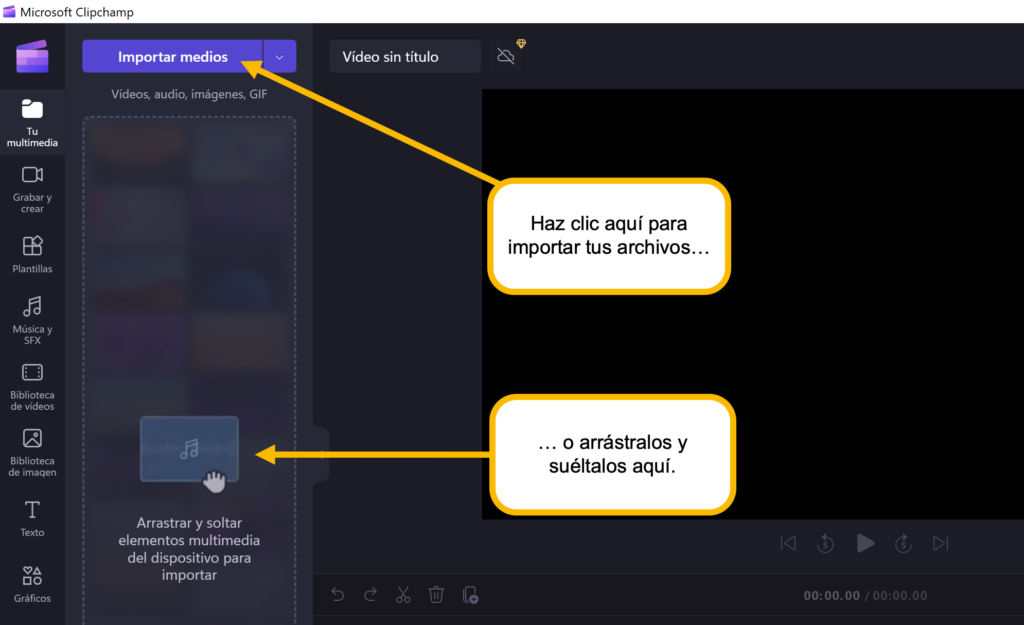
Paso 3: Organiza tus fotos en la línea de tiempo
Arrastra y suelta las fotos desde la pestaña «Tu multimedia» hasta la línea de tiempo. Si colocas las fotos en orden incorrecto, puedes arrastrarlas de nuevo para reorganizarlas.
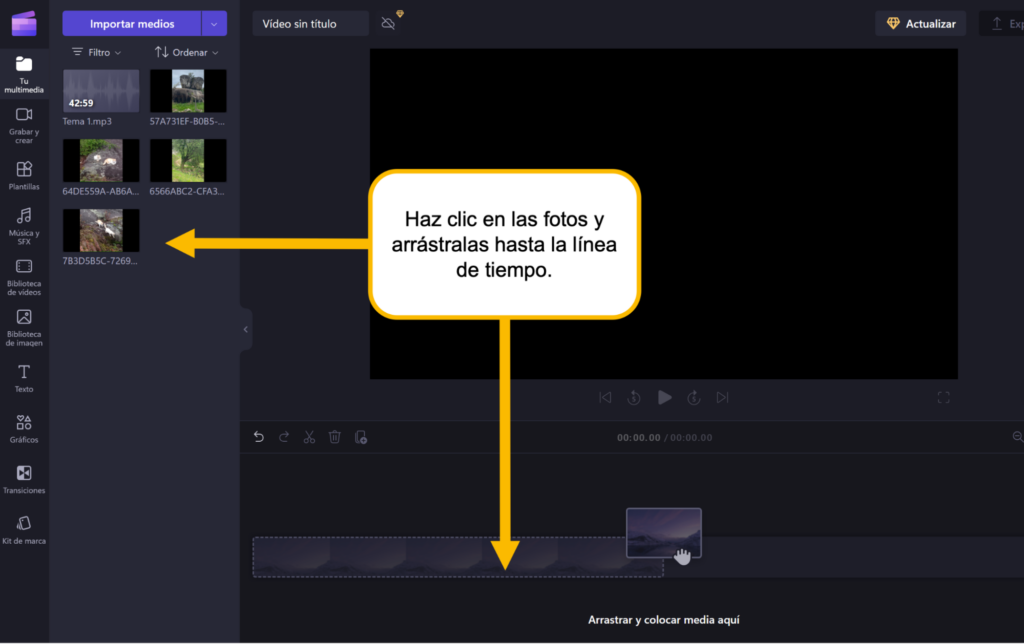
Paso 4: Agrega la música al vídeo
Haz clic en la pista (o pistas) de audio que has importado y arrástrala y suéltala debajo de las fotos en la línea de tiempo.
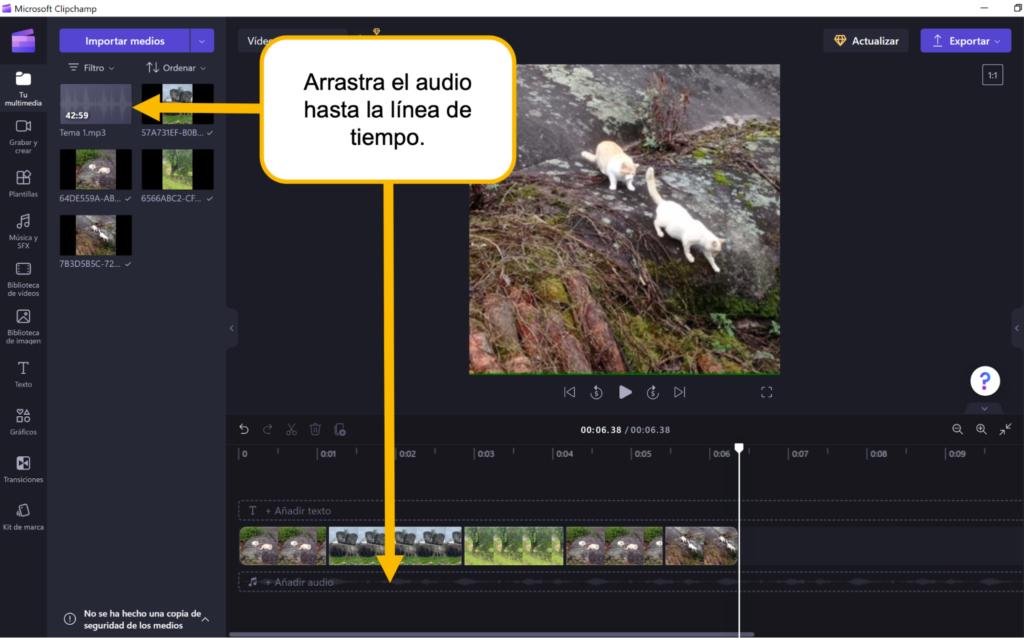
Paso 5: Ajusta la duración de las fotos
Haz clic en cada foto en la línea de tiempo y ajusta su duración, es decir, el tiempo que aparecen en pantalla, usando los tiradores verdes.
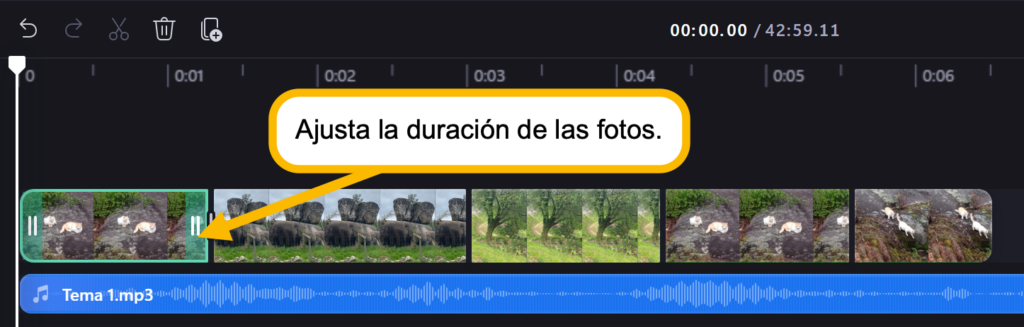
Paso 6: Añade transiciones
Puedes agregar transiciones entre las fotos si lo deseas. Haz clic en «Transiciones», en la barra de herramientas de la izquierda, y arrastra y suelta la opción que más te guste a los espacios entre fotos o grupos de fotos.
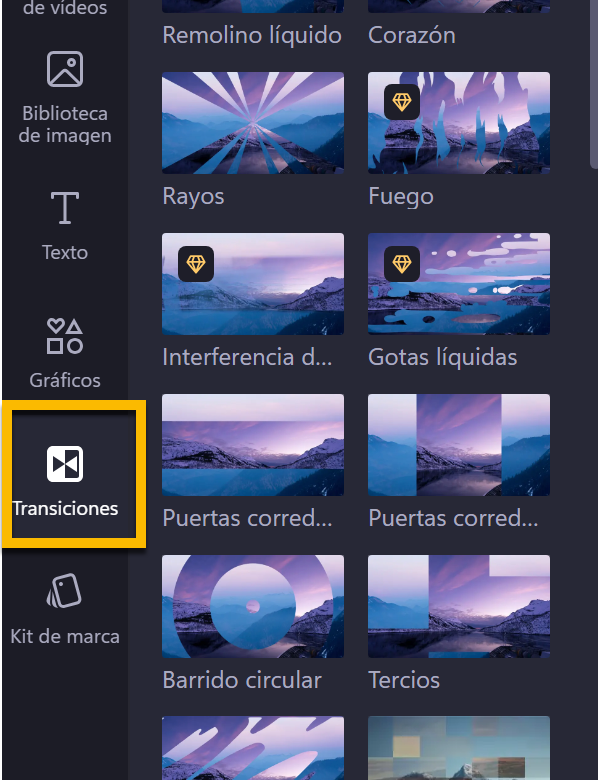
Paso 7: Añade efectos y texto
Para añadir un título al vídeo, haz clic en la pestaña «Texto», en la barra de herramientas de la izquierda, y arrastra y suelta la opción de título que más te guste a la línea de tiempo.
También puedes añadir efectos, como stickers, formas y anotaciones, haciendo clic en la pestaña «Gráficos» de la barra de herramientas y arrastrando y soltando el activo que quieras usar sobre las fotos en la línea de tiempo.
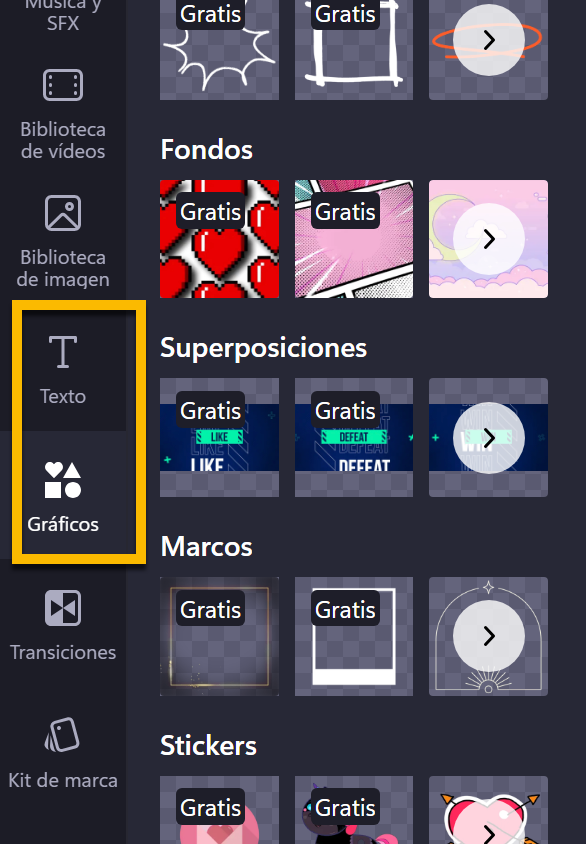
Paso 8: Ajusta la música
Haz clic en las pistas de audio en la línea de tiempo para ajustar su duración. Para recortar una pista de audio, mueve el lateral a la izquierda de la línea de tiempo. Para alargar el archivo de audio, arrastra el lateral hacia la derecha.
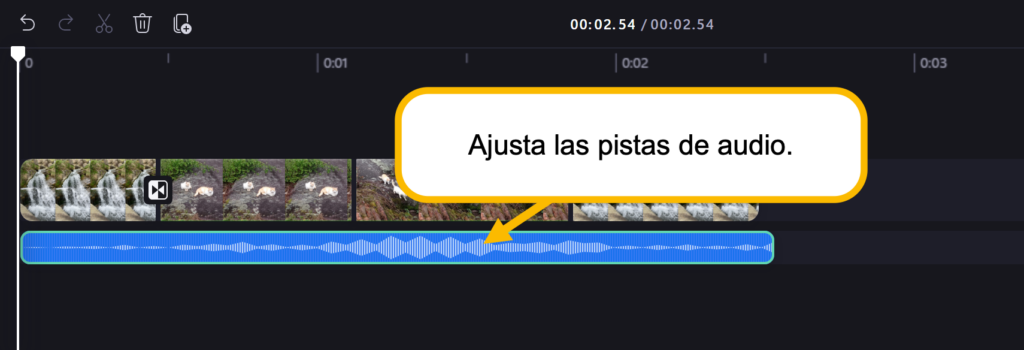
Puedes ajustar el volumen y la velocidad de la pista de audio y añadir efectos, como un fundido de entrada y salida, en el panel de propiedades.
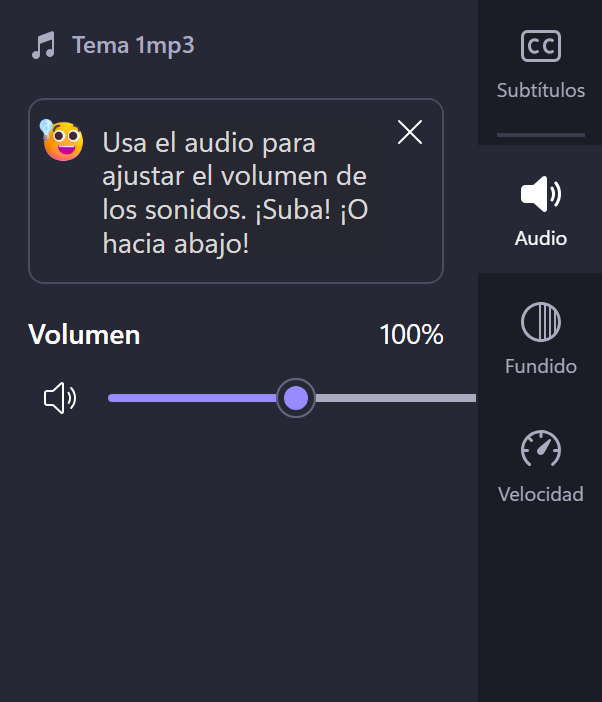
Pase 9: Previsualiza el vídeo
Reproduce tu vídeo para asegurarte de todo que se ve y se escucha tal y como deseas y haz cualquier ajuste adicional necesario.
Paso 10: Exporta el vídeo
Para exportar tu vídeo una vez terminado, haz clic en el botón de exportación morado en la esquina superior derecha de Clipchamp y selecciona una calidad de vídeo en el menú desplegable para guardarlo.
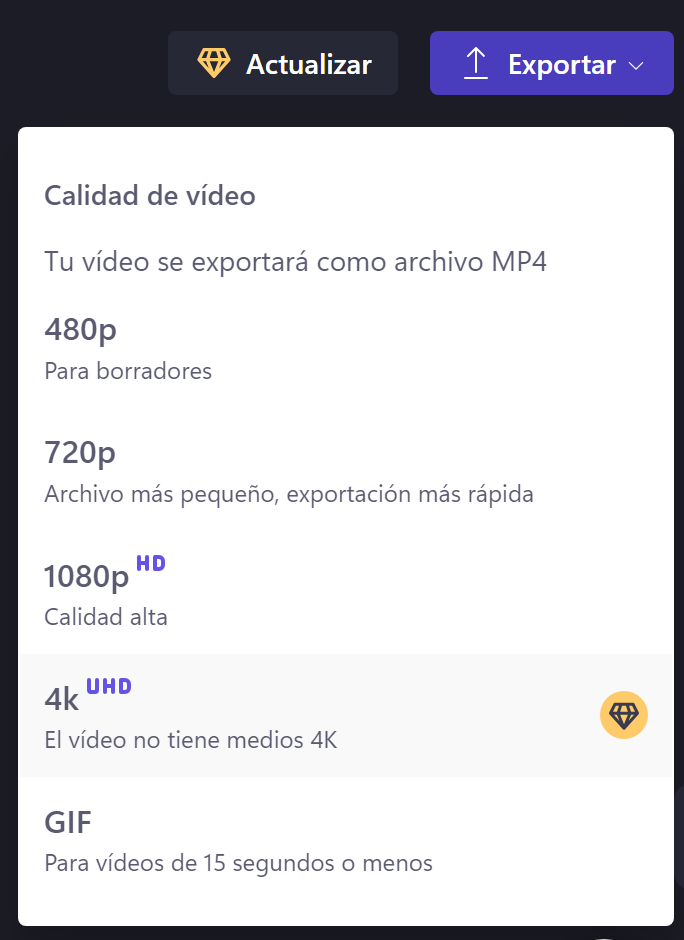
Cómo hacer un vídeo con fotos y música en Mac con iMovie
¿Tienes un Mac? No te preocupes, crear vídeos con fotos y música en iMovie, el editor de vídeo de Mac, también es muy sencillo. Basta con seguir los pasos que aparecen a continuación.
Paso 1: Abre iMovie e inicia un nuevo proyecto
Ve a la carpeta de aplicaciones o al Launchpad y abre iMovie. En la ventana principal, haz clic en «Crear nuevo» y selecciona «Película».
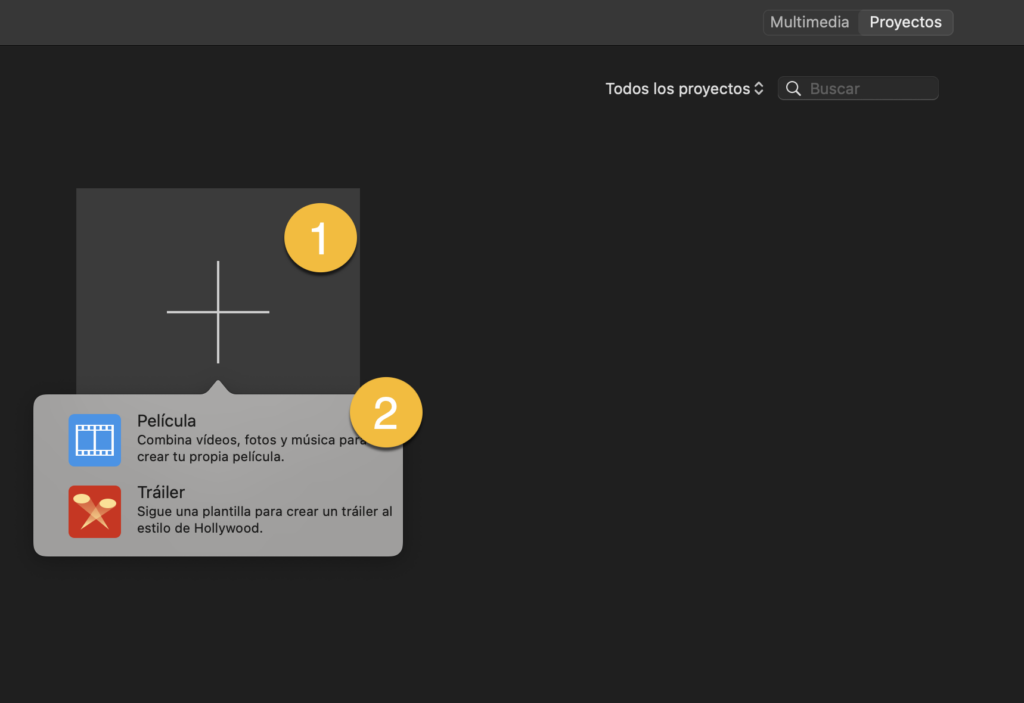
Paso 2: Importa las fotos
Para importar tus fotos a iMovie, haz clic en el botón «Importar contenido». También puedes acceder a la galería de Fotos del Mac desde la carpetas de «Bibliotecas», en el menú lateral, y arrastrar las imágenes directamente desde ahí hasta la línea de tiempo. Las fotos se añadirán automáticamente a «Mi contenido».
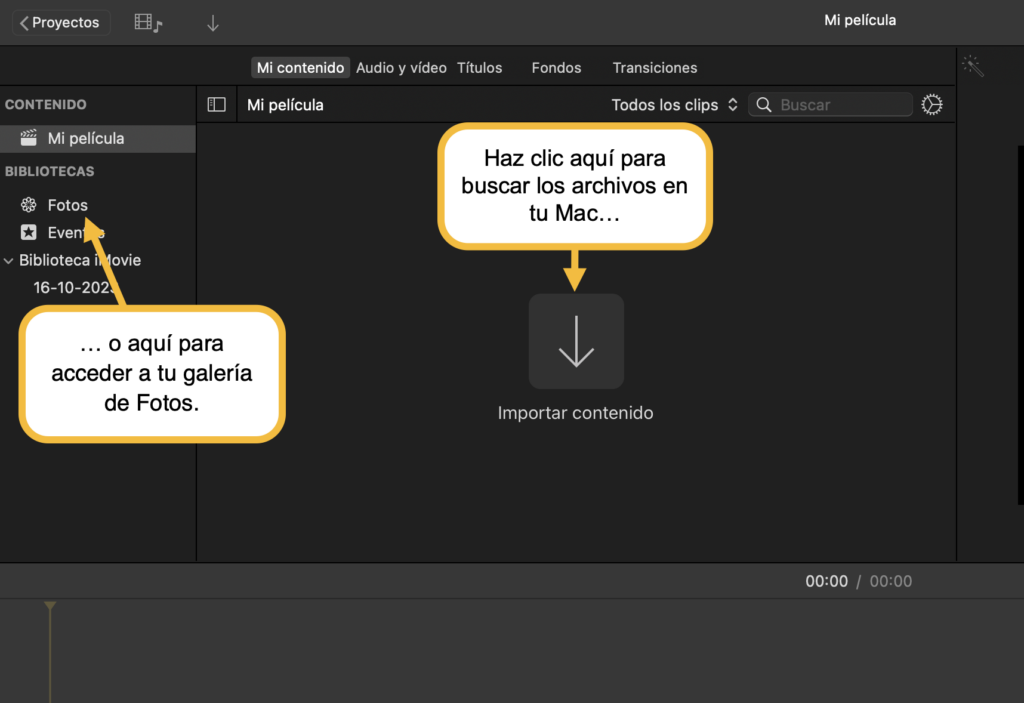
Paso 3: Organiza tus fotos en la línea de tiempo
Arrastra y suelta las fotos desde «Mi contenido» (o desde las carpetas de tu Biblioteca) hasta la línea de tiempo del vídeo en el orden en el que desees que aparezcan en el vídeo. No te preocupes si no tienes claro cómo quieres ordenarlas, puedes moverlas por la línea de tiempo para reorganizarlas más adelante.
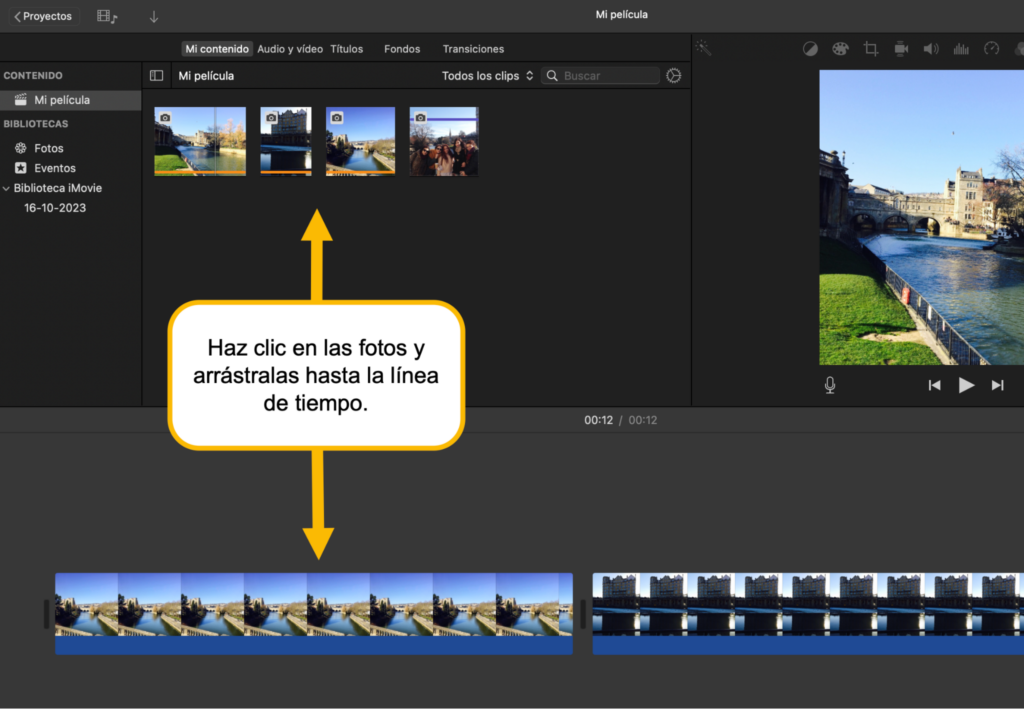
Paso 4: Agrega música al vídeo
Ve a «Audio y vídeo», en el menú superior, y selecciona «Música» para acceder a las pistas de tu biblioteca de iTunes. También puedes hacer clic en «Efectos de sonido» para explorar los sonidos incluidos en iMovie.

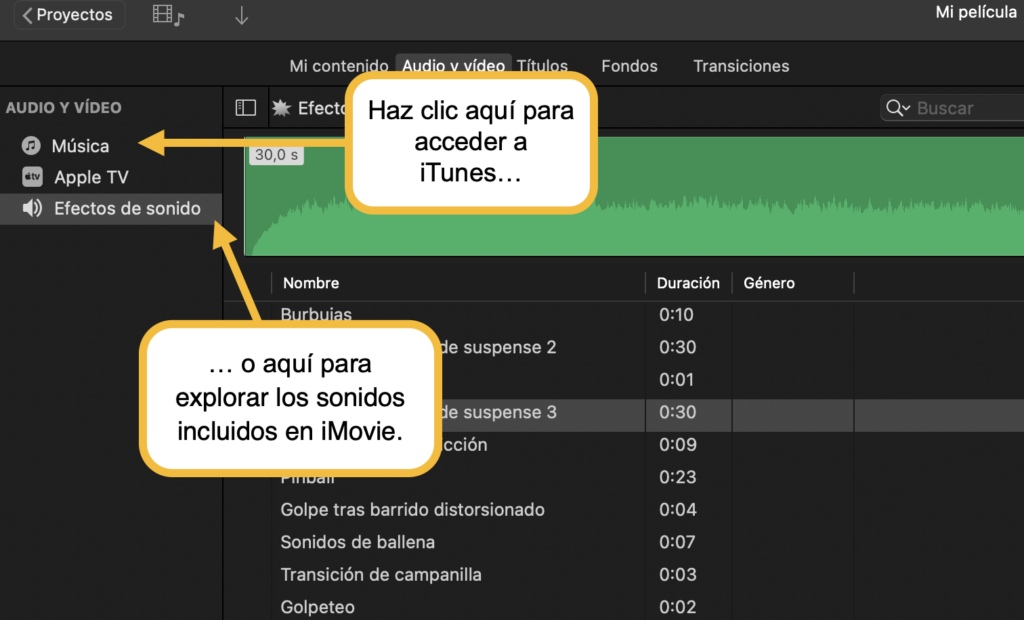
Para añadir música al vídeo, arrastra las pistas y suéltalas debajo las fotos.
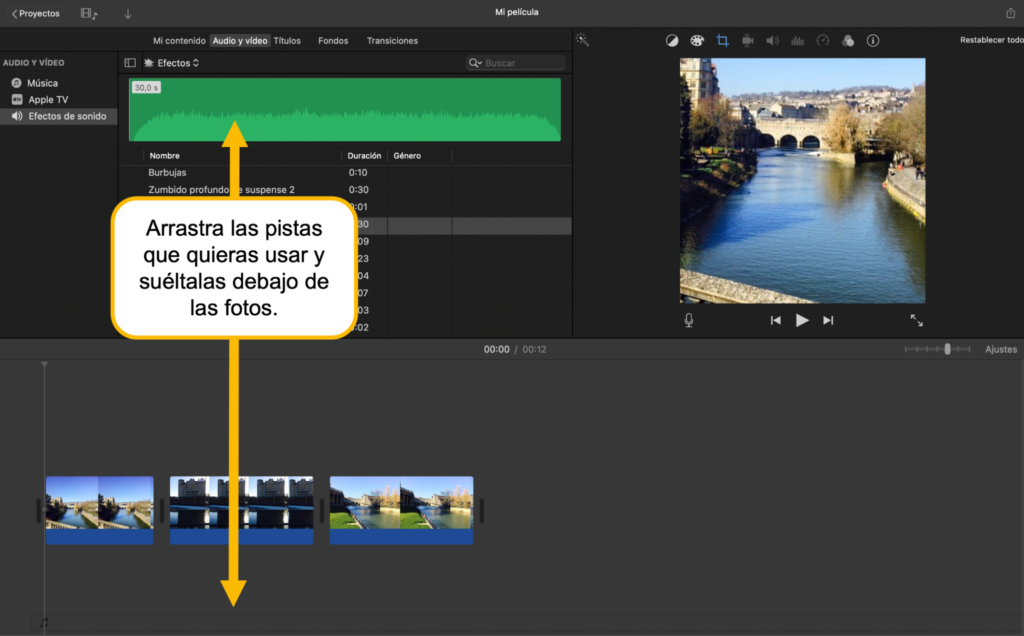
Paso 5: Ajusta la duración de las fotos
Haz clic en cada foto en la línea de tiempo y ajusta su duración, es decir, el tiempo que aparecen en pantalla, tirando de los laterales.
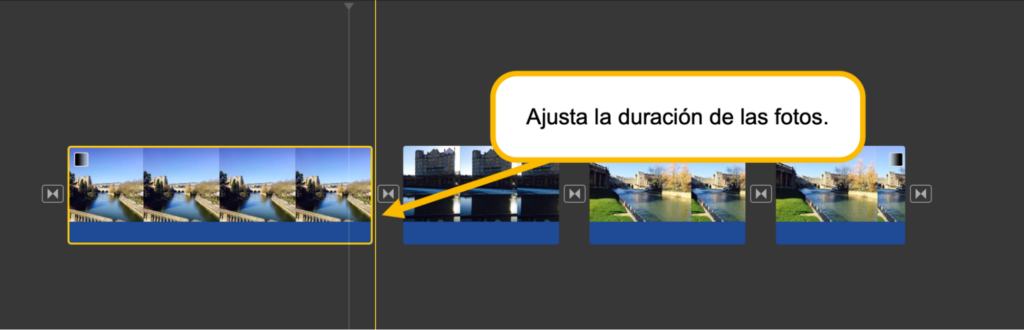
Paso 6: Añade transiciones y texto
Si quieres añadir transiciones entre fotos o grupos de fotos, haz clic en «Transiciones» en el menú superior, arrastra la transición que prefieras y suéltala en el espacio entre foto y foto.
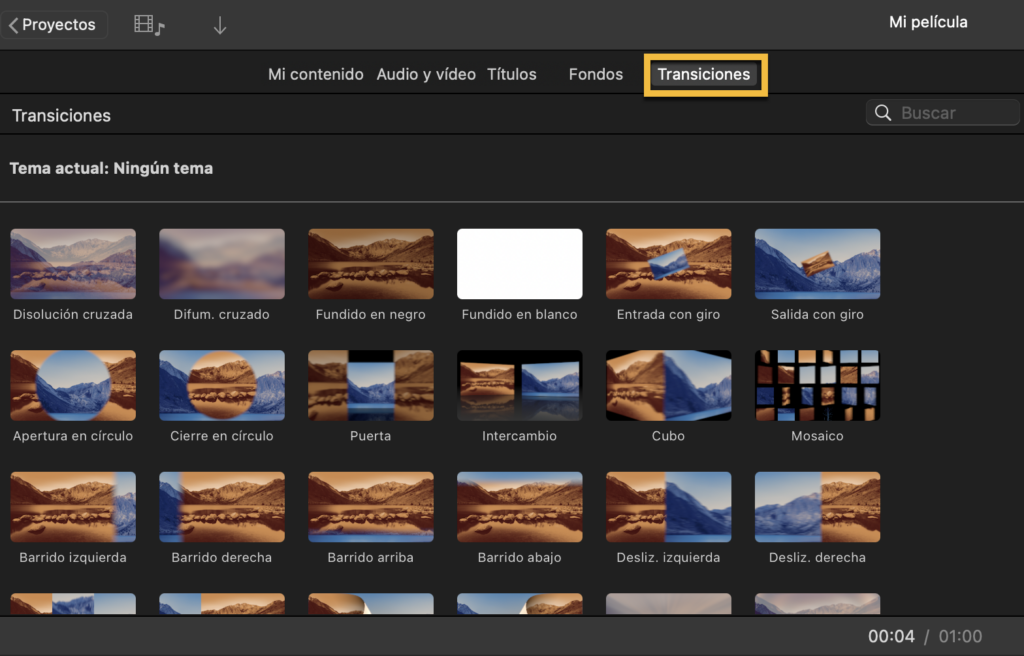
También en el menú superior, en la pestaña «Títulos», dispones de diferentes estilos de texto que agregar a tus fotos.
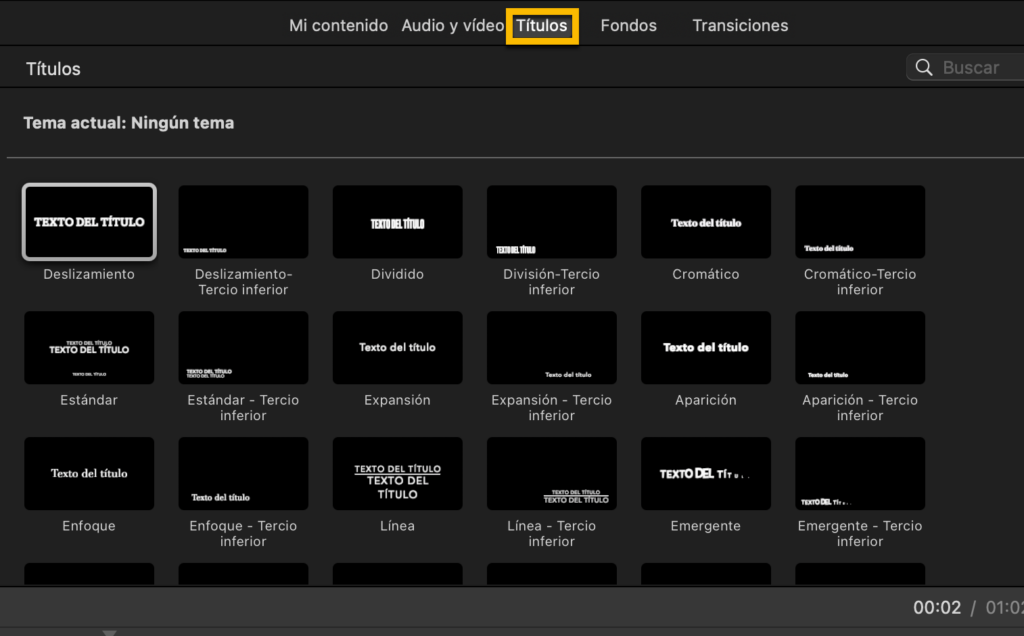
Paso 7: Aplica filtros
Por último, puedes aplicar filtros a las fotos y añadir un efecto de fundido de entrada y salida haciendo clic en el botón «Ajustes», situado en la esquina superior derecha de la línea de tiempo.
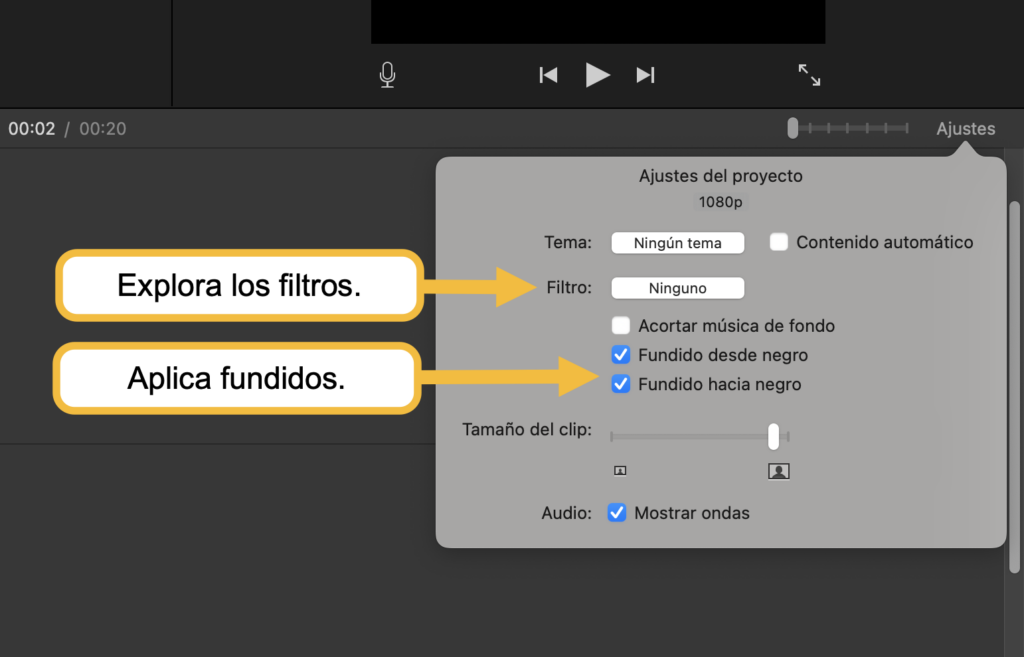
Paso 8: Ajusta la música
Haz clic en las pistas de audio en la línea de tiempo y mueve los bordes a la izquierda y a la derecha para recortarla o alargarla. En la propia onda de audio también dispones de tiradores adicionales con los que ajustar la velocidad.
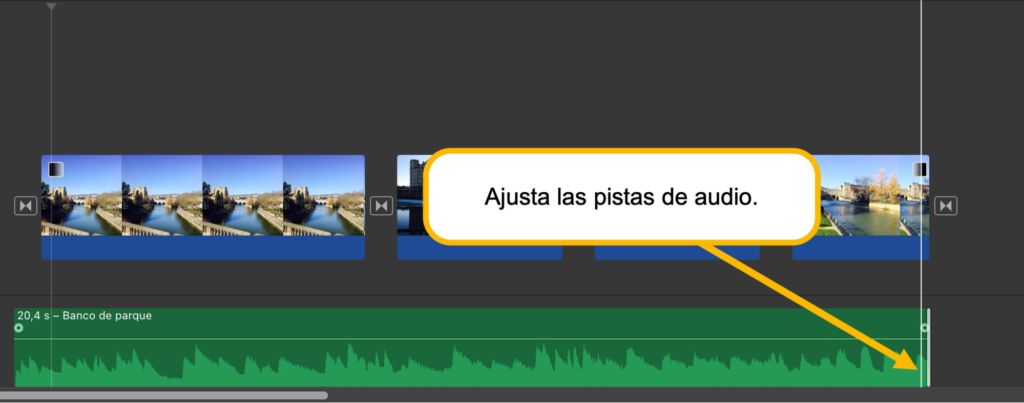
Puedes ajustar el volumen en el icono de sonido que encontrarás sobre el reproductor de vídeo.
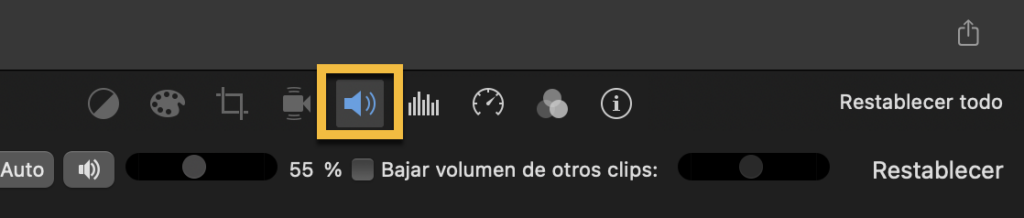
Paso 9: Previsualiza el vídeo
Reproduce tu vídeo para asegurarte de todo que se ve y se escucha tal y como deseas y haz cualquier ajuste adicional necesario.
Paso 10: Exporta tu vídeo
Para exportar el vídeo, ve a «Archivo», selecciona «Compartir» y luego «Archivo».
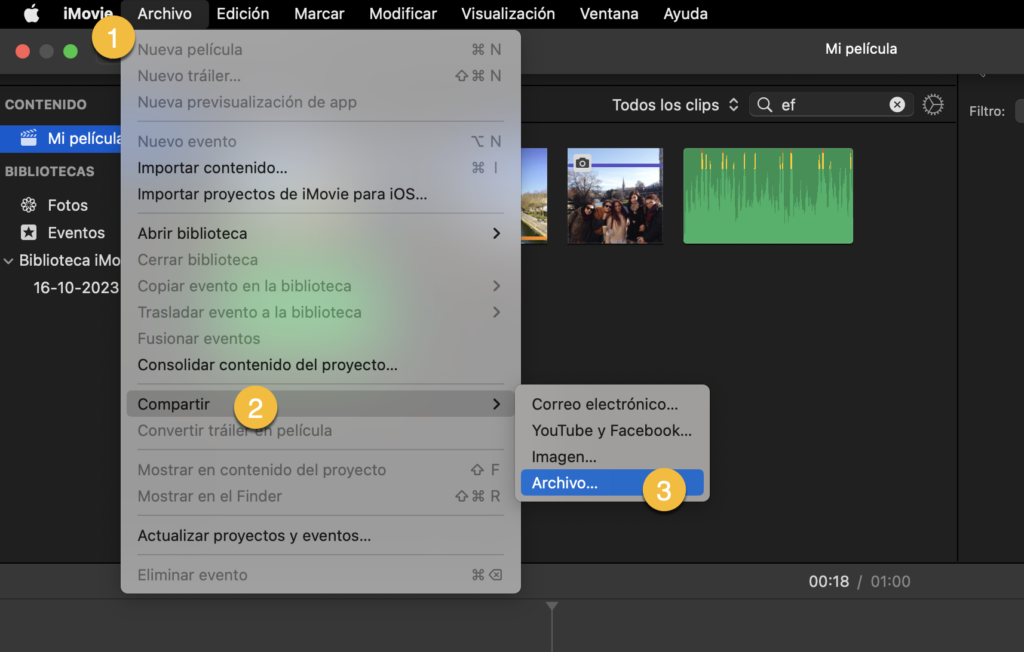
Elige la calidad de exportación y haz clic en «Siguiente».
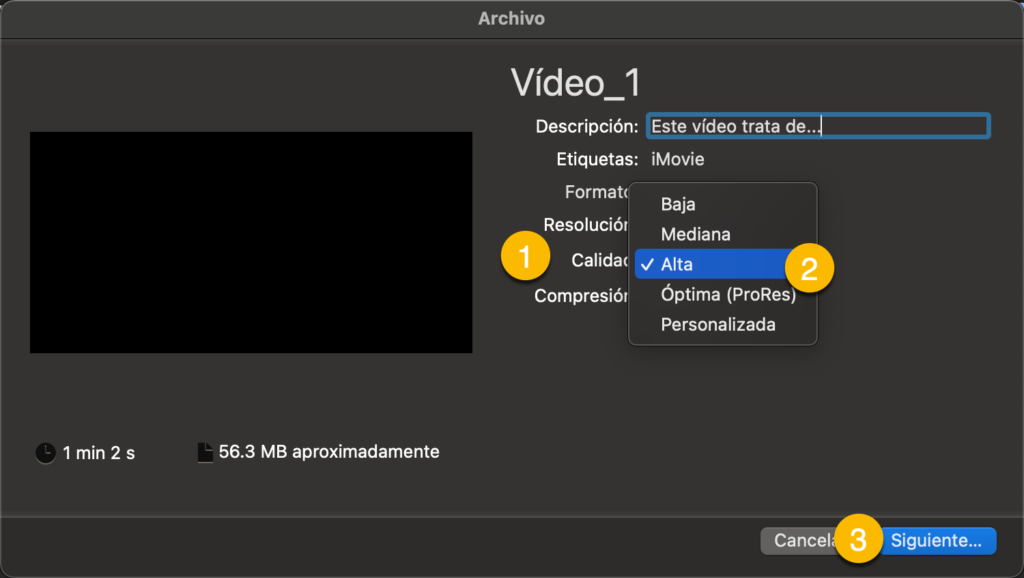
Por último, elige la ubicación donde deseas guardar tu vídeo y haz clic en «Guardar».
Crea vídeos con tus fotos y música para darle vida a tus recuerdos
Como ves, no hay que ser un experto en edición para hacer un vídeo con fotos y música. Basta con seguir los consejos e instrucciones que hemos compartido en este artículo.
Recuerda las claves para conseguir un vídeo eficaz: determinar el tema o propósito del vídeo antes de seleccionar las fotos, utilizar imágenes de alta calidad que muestren momentos importantes o transmitan bien el mensaje y escoger canciones que encajen con el tema y el ritmo que deseas darle el vídeo.
Así que, ¿a qué estás esperando para ponerte manos a la obra? Recupera esas fotos que tienes olvidadas en el disco y dales vida a tus recuerdos.Y si quieres aprender a hacer collages de fotos para tus presentaciones de trabajo, no te pierdas este artículo.





